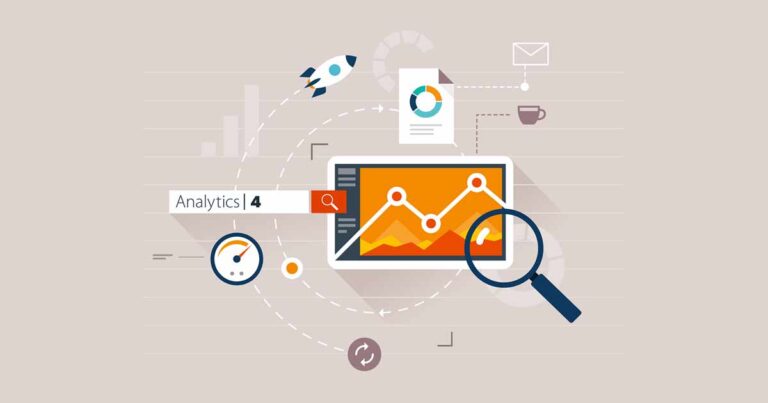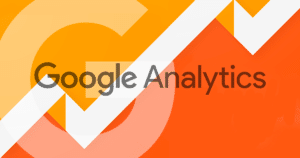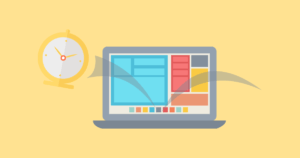In qualità di imprenditore, è importante sfruttare i dati a proprio vantaggio. L’utilizzo di strumenti come Google Analytics possono aiutarti a comprendere meglio i tuoi clienti e massimizzare il valore delle tue iniziative di marketing . Tuttavia, per ottenere il quadro più completo possibile, potresti prendere in considerazione l’upgrade dal tradizionale Universal Analytics a Google Analytics 4 .
Precedentemente noto come App + Web, Google Analytics 4 è una nuova proprietà che puoi utilizzare sia per i siti web che per le app . Utilizza modelli avanzati di apprendimento automatico per misurare e comprendere i dati, fornendo in definitiva informazioni più dettagliate e complete sull’intera base di clienti e sulle campagne.
In questo articolo spiegheremo cos’è Google Analytics 4, in che modo differisce da Universal Analytics e alcuni dei vantaggi del suo utilizzo. Quindi ti spiegheremo come configurarlo in quattro semplici passaggi .
Iniziamo!
Cos’è Google Analytics 4?
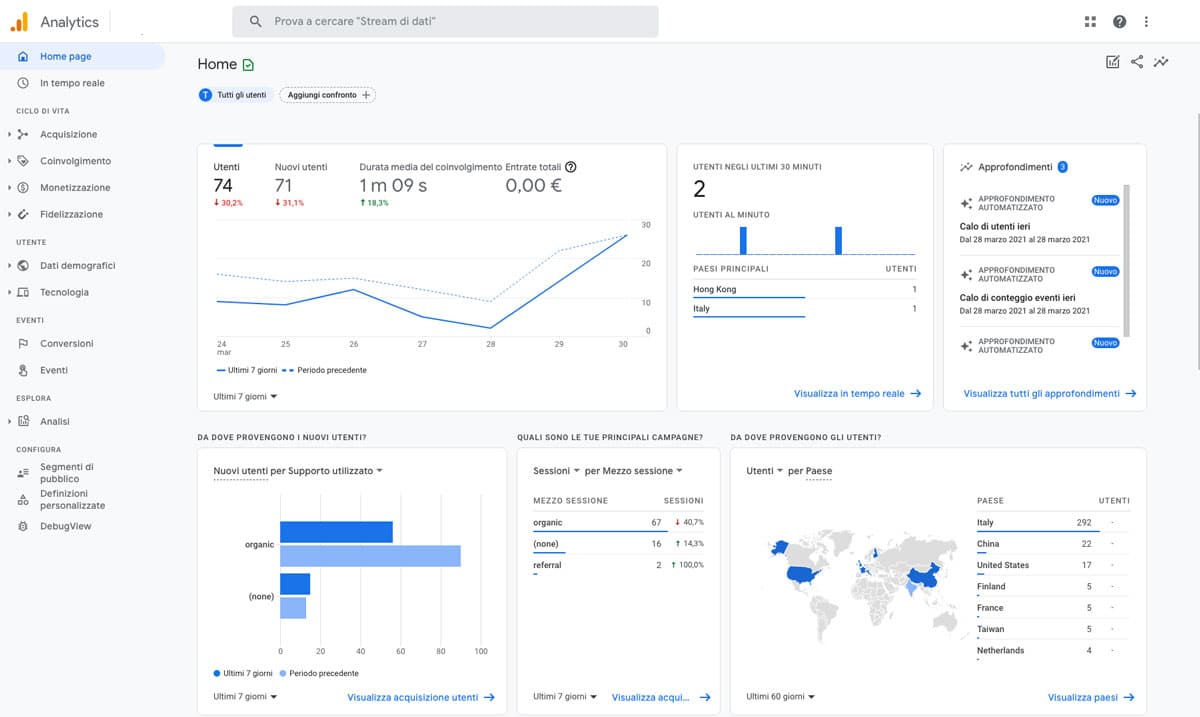
In parole povere, Google Analytics 4, noto anche come GA4, è una nuova proprietà di Google Analytics . Come premessa, Google Analytics è nato intorno al 2005. La versione più popolare e comunemente utilizzata, Universal Analytics, è stata rilasciata nel 2012. L’anno scorso, Google ha introdotto App + Web in versione beta , che ora è Google Analytics 4.
GA4 è l’ultima generazione di dati di monitoraggio e misurazione. Come spiegato nel blog di lancio di Google Analytics 4 (pubblicato nell’ottobre 2020), il suo obiettivo principale è fornire agli esperti di marketing “intuizioni più intelligenti per migliorare le tue decisioni di marketing” e aiutarti a ottenere un migliore ritorno sull’investimento (ROI).
Uno scopo principale di Google Analytics 4 è dare la priorità al monitoraggio “privacy-first” e all’intelligenza artificiale (AI) per il monitoraggio predittivo e la misurazione dei dati cross-channel. Se hai familiarità con Universal Analytics, potresti anche sapere che alcuni dati sono assenti dai rapporti a causa delle opzioni di consenso ai cookie richieste dalle leggi sulla protezione della privacy, come quelle stabilite dal Regolamento generale sulla protezione dei dati (GDPR) e dal California Consumer Privacy Act (CCPA).
In poche parole, la versione di Google Analytics 4 include processi di apprendimento automatico per aiutare le aziende a ottenere immagini più complete del proprio pubblico e della propria base clienti . In precedenza, ciò non era sempre possibile perché alcuni visitatori del sito scelgono di disattivare l’utilizzo dei cookie e la condivisione dei dati.
Questo sistema è costruito sulla stessa piattaforma di App + Web, che è stato inizialmente rilasciato nel 2019. L’obiettivo principale e l’attenzione sono sui dati e sugli “eventi” cross-channel, il che rende più facile seguire il percorso dell’utente attraverso i dispositivi dall’inizio alla fine (o dalla prima visita o acquisizione alla conversione e conservazione finali).
Cosa c’è di nuovo in Google Analytics 4 e quali sono i suoi vantaggi?
Ci sono molti vantaggi nell’utilizzo di Google Analytics 4 per la tua azienda, poiché introduce una vasta gamma di nuove funzionalità. Uno dei maggiori vantaggi è che puoi utilizzare una proprietà di Google Analytics 4 per un sito web, un’app o entrambi contemporaneamente.
Anziché fare affidamento sugli “hit” di ogni pagina, il nuovo Google Analytics 4 sfrutta l’apprendimento automatico per misurare i dati, nonché il monitoraggio predittivo e la modellazione delle conversioni per formulare ipotesi sul traffico del sito e sul comportamento dei visitatori in base ai dati correnti . È disponibile come nuova funzione Insights che mette in evidenza le informazioni chiave per i professionisti del marketing.
Google Analytics 4 offre più controlli sui dati, incluse più opzioni per la personalizzazione e l’ottimizzazione degli annunci. Ti aiuta anche ad anticipare alcune delle azioni future che i tuoi clienti potrebbero intraprendere. Utilizza metriche predittive e ti avvisa automaticamente delle crescenti richieste e delle tendenze emergenti all’interno dei tuoi dati , il che rende più facile scoprire nuovi segmenti di pubblico e individuare modi per migliorare il percorso e l’esperienza del cliente del tuo sito.
Un altro importante vantaggio di Google Analytics 4 è che può funzionare senza cookie o dati identificativi . Come accennato, questo sta diventando sempre più importante man mano che le leggi sulla protezione della privacy diventano più severe.
Per apprezzare appieno i numerosi vantaggi di Google Analytics 4, è importante comprendere le nuove capacità e funzionalità che introduce. Più specificamente, è utile considerare come si confronta con la proprietà Universal Analytics , poiché questa è quella con cui è più probabile che tu abbia familiarità.
GA4 vs Universal Analytics: differenze chiave
Esiste un’ampia varietà di differenze tra queste proprietà di Google Analytics che vale la pena considerare prima di eseguire l’upgrade a Google Analytics 4. Comprendere i principali modi in cui differiscono può aiutarti a sfruttare la nuova versione di Analytics a tuo vantaggio.
Tra le differenze più importanti c’è la possibilità di utilizzare ciascuna proprietà. Puoi utilizzare Universal Analytics solo per i siti web mentre con Google Analytics 4, puoi raccogliere dati per un sito web, un’app o entrambe le piattaforme contemporaneamente.
In definitiva, ciò significa che puoi sviluppare un quadro più completo del comportamento dei clienti durante tutta la loro esperienza con il tuo brand perché Google Analytics 4 può aiutarti a comprendere e prevedere il comportamento tra dispositivi e canale .
Ad ogni modo, questo non è l’unico cambiamento. Diamo un’occhiata più da vicino ad alcune delle altre differenze chiave .
Rapporti e interfaccia utente (UI)
Una delle maggiori differenze tra la raccolta e la presentazione dei dati di Universal Analytics e di Google Analytics 4 è il tipo di rapporti a cui puoi accedere . Con analytics tradizionale, i dati sono organizzati in tre livelli: Account , Proprietà e Vista mentre con GA4, i dati sono organizzati in due soli: Account e Proprietà .
In Google Analytics 4, le visualizzazioni vengono sostituite da ciò che la piattaforma chiama “flussi di dati”. Possono esserci fino a 50 flussi di dati per ogni proprietà. Se disponi sia di siti Web che di app, puoi trasmettere i dati a una singola proprietà.
Un altro cambiamento importante è l’ introduzione del Ciclo di Vita relazione e rapporti su modelli per Google Analytics proprietà 4 e-commerce, così come funnel ad hoc e pathing che forniscono nuovi modi di visualizzazione dei dati. Fino ad ora, questa funzione era disponibile solo se avevi un account Analytics 360.
Naturalmente, tra i diversi rapporti e metodi di raccolta dati, puoi aspettarti di vedere un’interfaccia utente (UI) leggermente diversa con Google Analytics 4 rispetto a quella che avresti con Universal Analytics
Nel complesso, non c’è troppa differenza tra le due interfacce. Ad ogni modo, familiarizzare con alcuni dei nuovi termini chiave renderà la navigazione in GA4 molto più semplice.
Ad esempio, oltre agli eventi e ai parametri, troverai anche “ID utente” e “Proprietà utente” . Il primo viene utilizzato per il monitoraggio degli utenti multipiattaforma e il secondo fa riferimento agli attributi dell’utente e alle informazioni demografiche.
Eventi e parametri
Come ricorderete, Google Analytics 4 presenta i dati come “eventi”. Questi eventi si riferiscono alle interazioni che i tuoi clienti hanno con il tuo sito web o la tua app. Questi possono includere (ma non sono limitati a) clic sui pulsanti, azioni dell’utente, visualizzazioni di pagina e altro.
Il modello di dati basato sugli eventi di Google Analytics 4 è anche più flessibile di Universal Analytics . Non sarà più necessario ad esempio utilizzare elementi come “categoria evento”, “azione” o “etichetta”. Con Universal Analytics, ogni “hit” era un evento e ogni evento aveva un tipo. Con Google Analytics 4 non è più così.
Puoi anche utilizzare i “parametri” (simili alle “dimensioni” utilizzate negli Analytics tradizionali) per definire ulteriormente ogni evento e dargli un contesto. Un esempio di ciò potrebbe essere il titolo di una pagina o l’ID dell’articolo.
Anziché URL o URI visualizzati in evidenza come quelli che vedresti in Analytics tradizionale, GA4 mostra questi parametri come “page_location” o “page_view” . Il motivo potrebbe essere quello di semplificare l’identificazione di questi attributi su vari dispositivi.
C’è anche una differenza nel modo in cui ogni proprietà gestisce i dati ritardati . Con Universal Analytics, gli hit vengono elaborati se arrivano poche ore prima della fine della giornata mentre Google Analytics 4 elabora gli eventi che arrivano fino a tre giorni dopo.
Tieni presente che questo è il motivo per cui, come potrai notare, le sessioni sono inferiori in GA4 rispetto a Analytics tradizionali . Poiché c’è un cambiamento nell’intervallo di tempo di come vengono elaborati gli hit, le sessioni potrebbero essere visualizzate come inferiori.
Vale anche la pena notare che potresti vedere un numero di sessioni inferiore nei rapporti di Google Analytics 4 perché l’ avvio di una nuova campagna non avvia una nuova sessione . Questo è diverso da quello a cui potresti essere abituato con Universal Analytics, che inizia una nuova sessione con ogni nuova campagna.
Implementazione
Un altro aspetto notevole di questi eventi di Google Analytics 4, rispetto a Universal Analytics, è il modo in cui vengono implementati. Essi non richiedono di aggiungere personalizzato codice di Google Analytics o gli script tag di Google , e alcuni sono misurati per impostazione predefinita.
In sostanza, ciò significa che sarai in grado di modificare, monitorare e modificare i tuoi eventi di analisi direttamente dall’interfaccia utente di Google Analytics 4 e senza dover modificare il codice del tuo sito . Inoltre, puoi implementare il monitoraggio interdominio dall’interno dell’interfaccia utente, anziché modificare il codice.
Nuove integrazioni e interazioni di Google Analytics 4
Un altro dei vantaggi di Google Analytics 4 che puoi aspettarti sono le integrazioni più semplici con altri strumenti e prodotti di marketing , come Google Ads . Puoi anche integrare Google Analytics 4 con YouTube e canali non Google come altre piattaforme di posta elettronica e social.
Ad esempio, poiché GA4 ti consente di misurare contemporaneamente le interazioni app e web , puoi incorporare nei rapporti dati come le conversioni dalle visualizzazioni di YouTube. Ciò significa che avrai una visione più olistica e onnicomprensiva dell’intera strategia di marketing .
Un’altra differenza è che, con Universal Analytics, l’integrazione diretta e gratuita di BigQuery è disponibile solo per gli utenti premium. Tuttavia, GA4 ti consente di trasmettere dati a BigQuery anche se disponi di un account gratuito.
Detto questo, ci sono anche alcune piattaforme che non hanno ancora adottato completamente l’integrazione GA4. In particolare, Shopify attualmente non fornisce l’integrazione con Google Analytics 4 per impostazione predefinita.
Se desideri utilizzare Google Analytics 4 su Shopify, puoi aggiornare il tuo piano per modificare il codice e configurarlo manualmente . C’è anche una nuova app GA4 che potresti considerare di provare, ma non è ancora molto diffusa, quindi non possiamo garantire la sua efficacia.
Pagine di destinazione
Naturalmente, le landing page svolgono un ruolo fondamentale nel digital marketing. Se attualmente utilizzi Google Analytics, probabilmente svolge un ruolo importante nella tua capacità di ottimizzare e monitorare queste pagine.
Ad ogni modo, l’obiettivo principale di Google Analytics 4 è incentrato sul monitoraggio degli utenti, il che significa che non troverai un rapporto sulle landing page come faresti con Analytics tradizionale. Non preoccuparti, però; le informazioni e i dati sono ancora lì, solo in un posto diverso. Ad esempio, puoi utilizzare il rapporto Ciclo di vita e filtrarlo in base a dimensioni diverse .
Come impostare Google Analytics 4 (in 4 passaggi)
Ora che abbiamo esaminato la nostra recensione di Google Analytics 4 e i vantaggi del suo utilizzo, è ora di immergerci nell’utilizzo effettivo. Vale la pena ricordare che, al momento della stesura di questo documento, è possibile utilizzare sia Universal Analytics che GA4 : non è necessario scegliere l’uno o l’altro.
Se attualmente utilizzi Universal Analytics, non è necessario abbandonarlo completamente. Tuttavia, se stai creando un nuovo account, Google Analytics 4 sarà il nuovo predefinito. Inoltre, considerando che alla fine probabilmente sostituirà Universal Analytics, familiarizzare con GA4 ora è un’idea intelligente .
Diamo un’occhiata a come configurare Google Analytics 4 in quattro passaggi :
- Crea un account Google Analytics
- Configura una proprietà di Google Analytics 4
- Aggiungi un nuovo flusso di dati
- Configura il tuo sito web per la raccolta dei dati
Passaggio 1: crea un account Google Analytics
Il primo passo che devi compiere è creare un account Google Analytics se non ne hai già uno . Se hai un account attivo, puoi passare direttamente al passaggio 2.
D’altra parte, potresti voler creare un nuovo account per la tua proprietà GA4 per un sito web o un’app che sia separato dal tuo account Universal Analytics esistente . In tal caso, accedi al tuo account amministratore di Google Analytics e vai su Amministratore > Account, quindi fai clic sul pulsante Crea account :
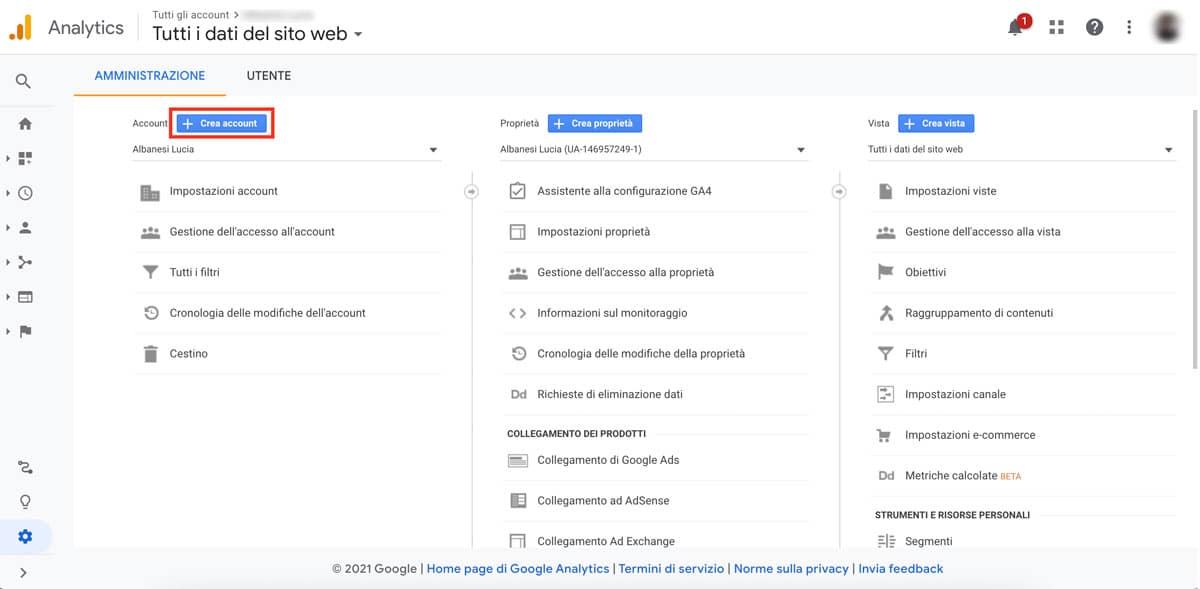
Dovrai aggiungere un nome per il tuo nuovo account, quindi configurare le impostazioni di condivisione dei dati . Fai clic su Avanti quando sei pronto, quindi puoi seguire i passaggi rimanenti di seguito.
Se sei completamente nuovo di Google Analytics , puoi creare un account visitando il sito ufficiale e cliccando sul pulsante Inizia gratis :
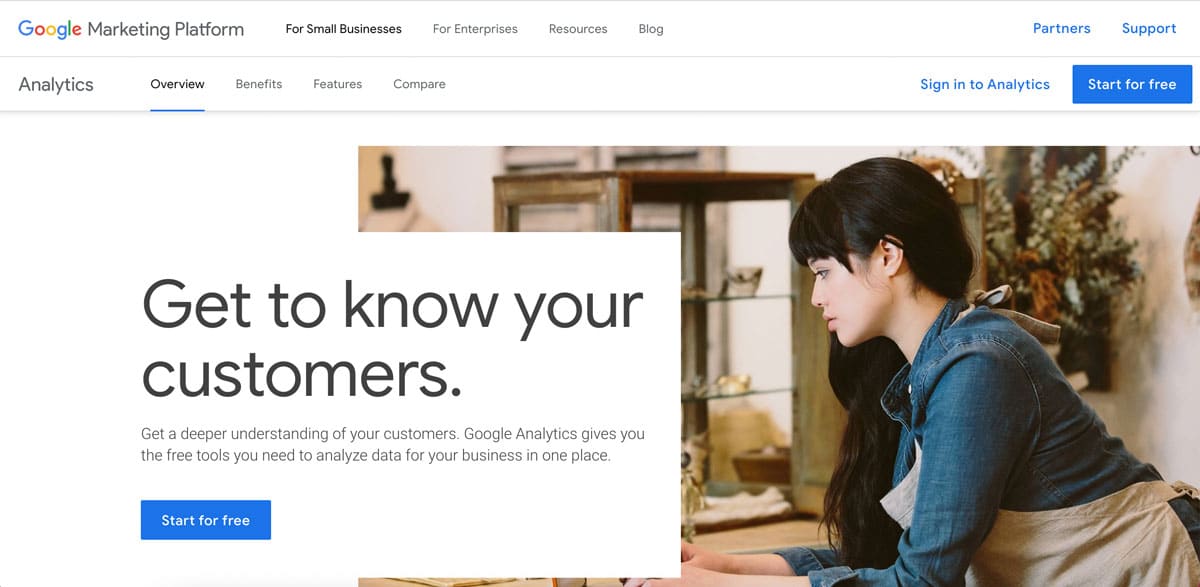
Segui le istruzioni per configurare il tuo account. Nella sezione Configurazione proprietà , dovrai creare un nome di proprietà per il tuo sito web. Tieni presente che Google Analytics 4 è l’impostazione predefinita per i nuovi account .
Passaggio 2: imposta una nuova proprietà di GA4
Dopo aver configurato il tuo account Google Analytics, il passaggio successivo consiste nel creare una proprietà Google Analytics 4 . Ci sono un paio di modi diversi per affrontare questo problema.
Se utilizzi già Google Analytics e disponi già di un account Universal Analytics , puoi eseguire un upgrade di Google Analytics 4 accedendo alla sezione Amministrazione della proprietà corrente del tuo sito web. Nella colonna Account , fai clic sull’account per il quale desideri creare la proprietà GA4.
Successivamente, nella colonna Proprietà , seleziona la proprietà Universal Analytics per il tuo sito web. Dovrebbe esserci un’opzione per l’ aggiornamento a GA4 . Fare clic su quel pulsante, quindi seguire le istruzioni per completare la configurazione. Si consiglia di utilizzare l’ Assistente di configurazione di GA4 per rendere questo processo il più semplice possibile.
Nel caso in cui questa opzione non sia disponibile sul tuo account, non preoccuparti. Se questo è il caso, è possibile fare invece clic sul Tasto Crea Proprietà :
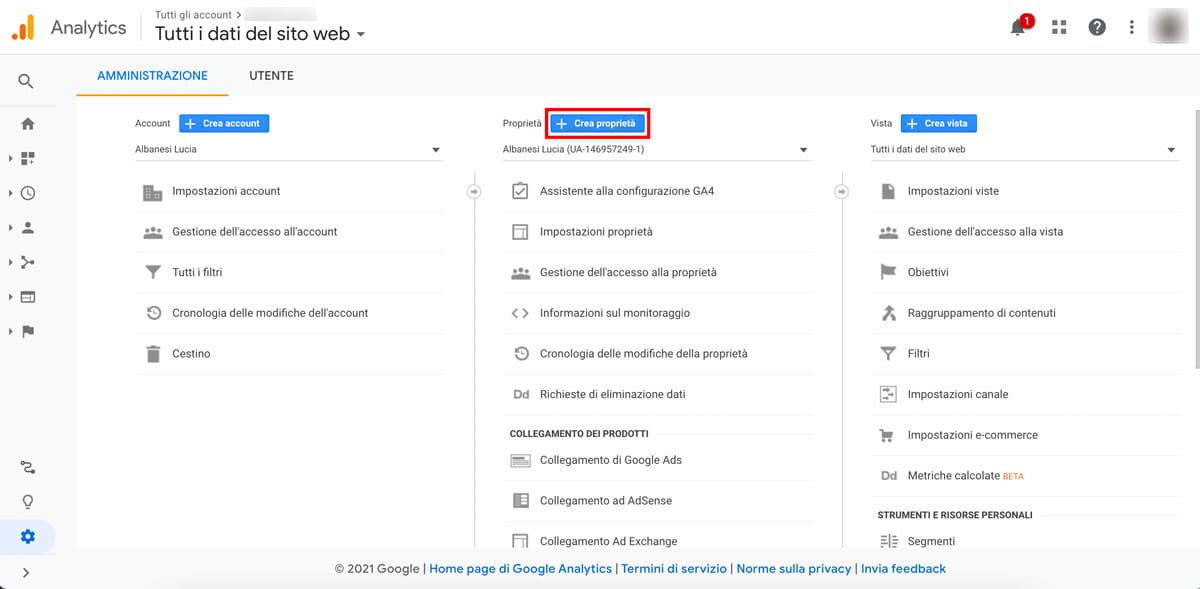
Ti guiderà attraverso una serie di istruzioni rapide per raccogliere informazioni chiave, come il nome della tua proprietà, nonché dettagli sulla tua attività come la categoria del settore, le dimensioni e l’ubicazione dell’azienda e i tuoi obiettivi di Google Analytics 4:
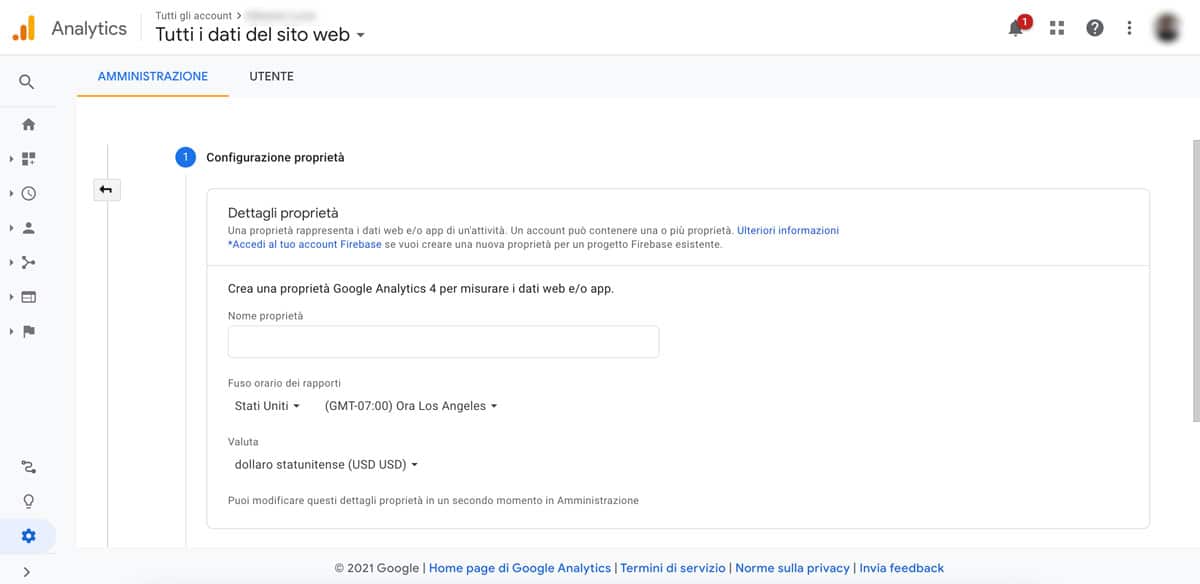
Al termine, fai clic su Crea . Ti verrà quindi chiesto di accettare i termini e le condizioni e l’informativa sulla privacy. Una volta fatto, fai clic sul pulsante Avanti nella parte inferiore dello schermo.
Passaggio 3: aggiungi un flusso di dati
Il passaggio successivo nella configurazione di Google Analytics 4 consiste nell’aggiungere un flusso di dati . La procedura dipenderà dal fatto che tu stia aggiungendo o meno la proprietà a un account Analytics esistente. Se sei già nel tuo account Analytics esistente puoi accedere alla schermata di amministrazione.
Nella colonna Account, seleziona l’account desiderato. Quindi, guarda la colonna Proprietà per verificare di avere selezionato la proprietà che desideri aggiungere. Se entrambi sono corretti, fai clic su Stream di dati:
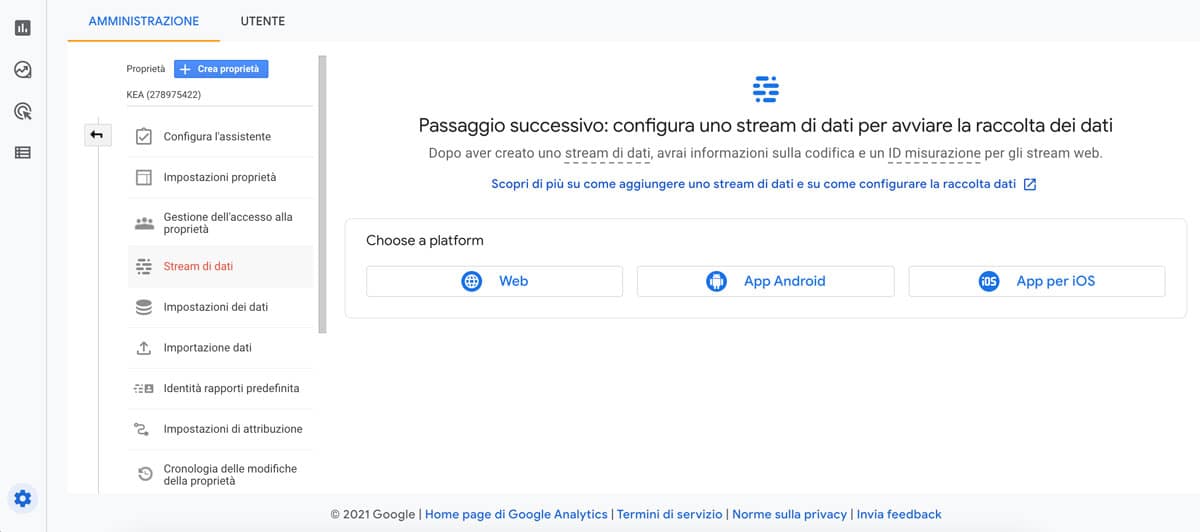
Tieni presente che se stai configurando un nuovo account Google Analytics e segui le istruzioni, ti porterà automaticamente a questa schermata una volta che accetti i termini e le condizioni.
Da questa pagina puoi scegliere la piattaforma che vuoi utilizzare per iniziare a raccogliere dati . Come vedrai, le tre opzioni sono app iOS , app Android o Web . Tieni presente che puoi creare più flussi di dati per questa proprietà, che proverranno tutti da un’unica piattaforma.
Passa il mouse sulla piattaforma a cui desideri aggiungere il flusso di dati e fai clic sul collegamento Configura . Se selezioni un’app , Google Analytics creerà un progetto Firebase corrispondente ad essa. Inoltre collega automaticamente i due, se non lo sono già. Puoi leggere ulteriori informazioni a riguardo nella documentazione di Google Analytics .
Se scegli la piattaforma web , ti verrà chiesto di inserire l’URL del tuo sito web e il nome dello stream. Se lo desideri, puoi anche abilitare la misurazione avanzata e scegliere quali metriche misurare:
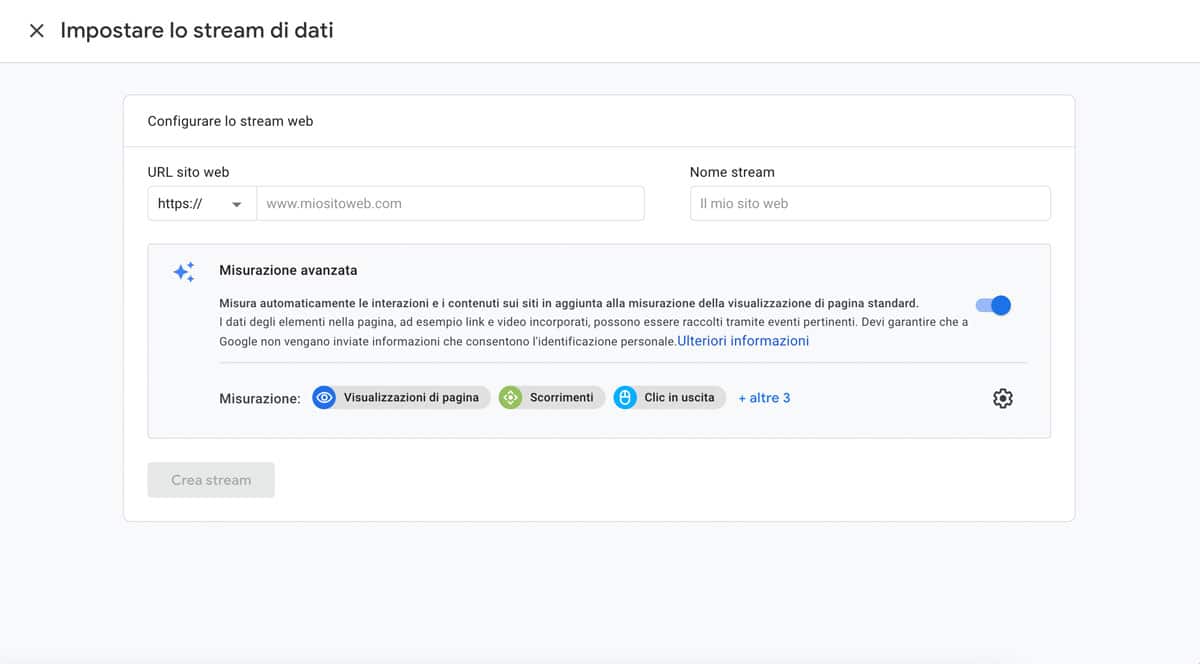
Al termine, fai clic sul pulsante Crea stream .
Passaggio 4: configura il tuo sito web per la raccolta dei dati (se necessario)
L’ultimo passaggio sarà necessario solo se stai utilizzando il tuo sito web come piattaforma di flusso di dati. In tal caso, dovrai aggiungere il tag di Google Analytics al tuo sito web per iniziare a visualizzare i dati per la tua nuova proprietà Google Analytics 4.
Ci sono diversi modi per fare questo:
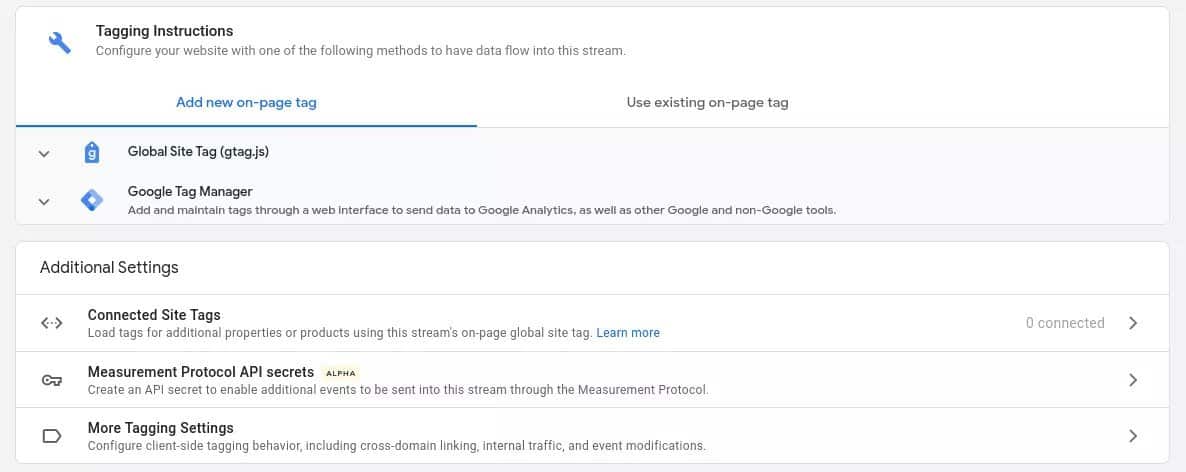
Puoi aggiungere un nuovo tag sulla pagina o utilizzarne uno esistente . Con entrambi, le tue opzioni sono aggiungere un tag globale del sito, aggiungere codice al tag esistente di ogni pagina web da cui vuoi raccogliere dati o utilizzare Google Tag Manager . Fai clic su ciascuna opzione per espanderla, quindi segui le istruzioni elencate sotto la soluzione preferita.
Questo è tutto! Ora hai impostato una proprietà Google Analytics 4.
Ovviamente, ci vorrà un pò di tempo prima che i dati vengano compilati e tu sia in grado di utilizzare la dashboard e le funzionalità di reporting nella loro piena estensione. Tuttavia, quando sei pronto per iniziare a creare e modificare gli eventi, come guida puoi fare riferimento alla documentazione di Google Analytics.
Domande frequenti (FAQ)
Google Analytics è progettato per aiutarti, in qualità di proprietario di un sito web, a comprendere meglio il traffico del tuo sito e il comportamento degli utenti, semplificando il monitoraggio, la raccolta, la misurazione e l’analisi dei dati.
Molti consumatori oggi utilizzano più dispositivi per navigare in Internet, inclusi computer desktop e telefoni cellulari.
Analytics fornisce una soluzione per tenere traccia del comportamento cross-device durante il percorso dell’utente o del cliente, in modo da poter prendere decisioni di marketing basate sui dati.
Sì, Google Analytics è gratuito, almeno la versione standard .
Esiste un’opzione premium, Analytics 360, che fornisce funzionalità e servizi avanzati.
Se sei un privato o una piccola impresa, è probabile che Google Analytics gratuito sia sufficiente.
Tuttavia, se stai cercando di sfruttare al meglio la piattaforma o di eseguire un sito web di grandi dimensioni a livello aziendale, vale sicuramente la pena considerare l’aggiornamento.
Puoi saperne di più su ciascuna soluzione sul sito web di Google Analytics .
Quando si tratta di Google Analytics, una “proprietà” si riferisce ai rapporti e ai dati per un sito web o un’app.
Tuttavia, una proprietà Universal Analytics e una proprietà Google Analytics 4 presenteranno rapporti diversi.
Una proprietà di Google Analytics 4 può essere un sito web, un’app o entrambi e ogni proprietà può avere fino a 50 flussi di dati.
Sì, è possibile utilizzare Universal Analytics e GA4 insieme.
Al momento, non c’è alcun segnale da parte di Google che la versione tradizionale sarà deprecata nell’immediato futuro.
Tuttavia, supponendo che alla fine lo sarà, ti consigliamo di impostare una nuova proprietà di Google Analytics 4, se non altro per familiarizzare con la nuova interfaccia, le funzioni e le impostazioni dei dati.
Conclusione
Strumenti come Google Analytics ti offrono un modo per saperne di più sui tuoi visitatori e migliorare l’esperienza del loro percorso cliente. Tuttavia, ci sono alcune limitazioni alla proprietà Universal Analytics che rendono un pò difficile vedere l’intera immagine della presenza online del tuo brand su più dispositivi.
Fortunatamente, la nuova proprietà di Google Analytics 4 mira ad alleviare alcuni di questi problemi. In questo post, abbiamo discusso di come configurare Google Analytics 4 in quattro passaggi :
- Crea un account Google Analytics (se non ne hai già uno).
- Configura una nuova proprietà di Google Analytics 4.
- Aggiungi un flusso di dati.
- Configura il tuo sito web o la tua app per la raccolta dei dati.
Buon lavoro.